Cómo ver la contraseña WiFi en la computadora Windows 10
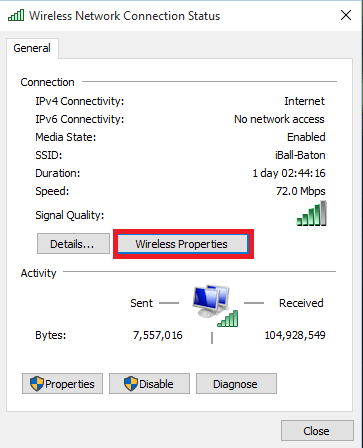
- 3442
- 784
- Berta Solano
Las versiones más nuevas de Windows han demostrado su posición incluso en el campo de las redes inalámbricas, junto con sus características y mejoras exageradas en casi todos los software y aplicaciones. Este es un reconocimiento apreciable por sus versiones anteriores. Todos preferimos el acceso a la red inalámbrica que nos proporciona una experiencia de navegación más rápida, sin importar dónde se encuentre en todo el mundo. Esto contrasta con la línea de cable anterior y las conexiones de banda ancha en las cuales tendrá que estar vinculado a la ubicación de la red correspondiente. Aunque todos estos son muy útiles, hay ciertas características que pasamos por alto a veces. Es fácil conectarse a un sitio conocido ingresando la contraseña de una vez, y para todos, y luego eligiendo el Conectar automáticamente botón. Pero el problema con la instalación es que, hay más posibilidades de que olvide la contraseña por completo.
El sistema conecta la red automáticamente porque una vez que elige la opción de hacerlo, crea un perfil de usuario en una ubicación y almacena junto con ella, su contraseña. Recupera la información de esa ubicación cada vez que solicite conectarse a esa red. Esto le permite no volver a escribir su contraseña cada vez.
Aquí, le proporcionamos los pasos de cómo recuperar las contraseñas que ha optado por almacenar y conectarse automáticamente. Pero esto requiere que haya conectado a la red correspondiente.Siga las pautas a continuación dadas.
Ver la contraseña WiFi almacenada en Windows 10
Paso 1:
Abrir el Ajustes aplicación desde el menú de inicio que aparece en la parte inferior izquierda de su escritorio.
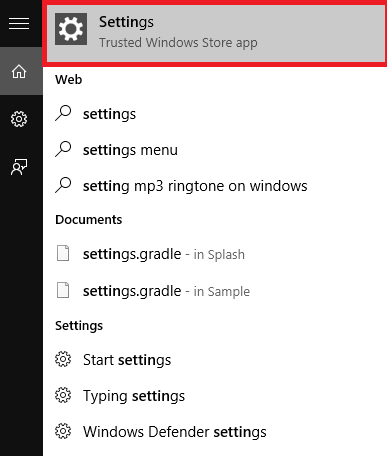
Paso 2:
Ahora, haga clic en Red e Internet .
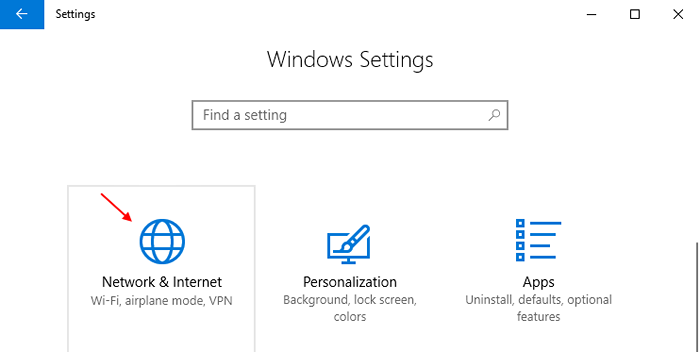
Paso 3:
Ahora, asegúrate Estado se selecciona en el menú del lado izquierdo. Ahora, desplácese hacia abajo y haga clic en Centro de redes y compartir.
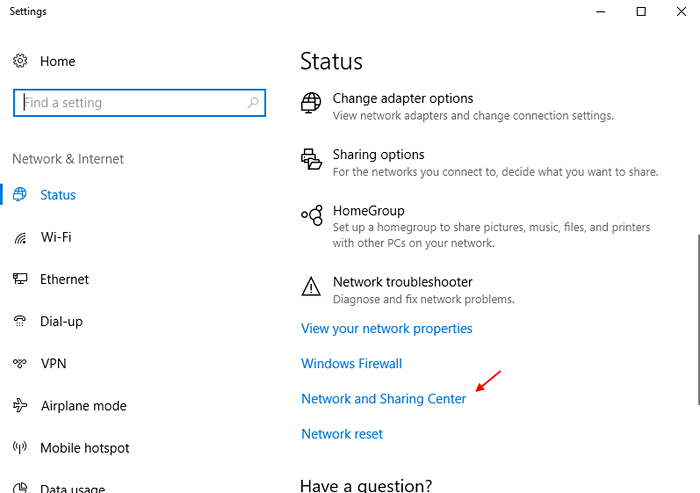
Etapa 4:
Se muestra varias conexiones en su sistema. Haga clic en el icono de conexión inalámbrica conectado actualmente.
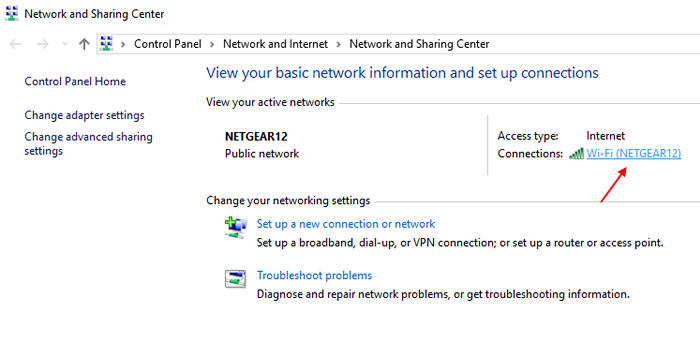
Paso 5:
Ahora aparece una nueva ventana.Haga clic en la opción llamada Propiedades inalámbricas Como se muestra en la imagen a continuación.
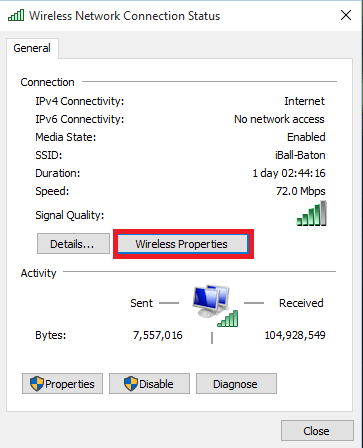
Paso 6:
De las dos opciones de conexión y seguridad en la parte superior, elija la opción llamada Security. Obtiene información sobre la red conectada. Haga clic en Muestra caracteres Cuadro para obtener su contraseña actual.
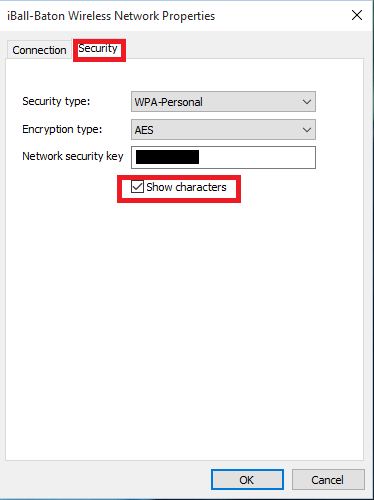
Prueba esto y recide en tus contraseñas.!
Cómo ver la contraseña wifi a través del símbolo del sistema
- Abra el símbolo del sistema como administrador por símbolo del sistema de búsqueda en el cuadro de búsqueda de la barra de tareas y luego haga clic derecho en el icono y haga clic en Ejecutar como administrador.
- En la ventana que se abre, escriba el primer comando:
- netsh wlan show perfil name = "perfil-name" clave = claro
Reemplace el "nombre del perfil" con el nombre de la red Wi-Fi.
Nota: -Las marcas de cuotación son opcionales.
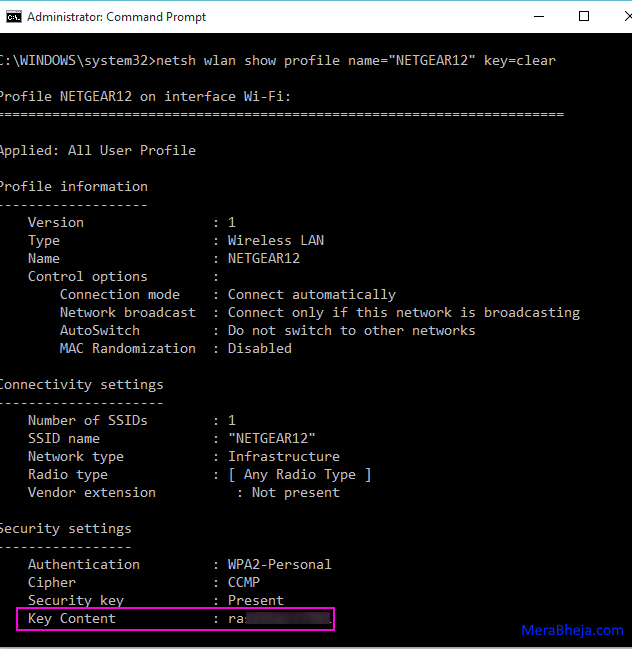
- En el resultado que se muestra, en la configuración de seguridad, el "contenido clave" tendrá el contraseña Para la red Wi-Fi dada.
- « Cómo eliminar las carpetas grandes fácilmente por CMD en Windows
- Cómo filtrar las redes que se muestran en su wifi en Windows 10 »

